
Наличие под рукой инструкции о том, как забыть сеть WiFi в Windows 10, помогает справиться с проблемами подключения, вызванными изменением паролей, SSID или других данных, а также очисткой списка профилей. Многие люди оказываются в ситуации, когда после смены ключа безопасности они больше не могут подключиться к WiFi. Давайте рассмотрим, что вызывает эту проблему, как забыть WiFi в Windows 10 и что делать, чтобы восстановить его (если это необходимо).
Как на Windows 10 забыть WiFi сеть?
Беспроводные сети окружают нас повсюду. Точки доступа устанавливаются в квартирах, домах, кофейнях, кинотеатрах, магазинах и многих других местах. При первом подключении вам будет предложено ввести имя пользователя и пароль, после чего устройство подключится к Интернету. Затем система входит в сеть на основе имеющихся настроек. Но что делать, если ваши данные для входа в систему были обновлены или сам WiFi больше не нужен? В этом случае необходимо удалить WiFi в Windows 10 одним из доступных способов. Давайте рассмотрим инструкции для каждого варианта.
Графический интерфейс
Самый простой способ забыть о WiFi – использовать графический интерфейс Windows 10.
Чтобы полностью удалить его, выполните следующие действия:
- Найдите значок WiFi в правом нижнем углу;
- Нажмите на него, чтобы войти в меню;
- Просмотрите список, предоставленный вашим маршрутизатором;
- Найдите активное соединение в верхней области;
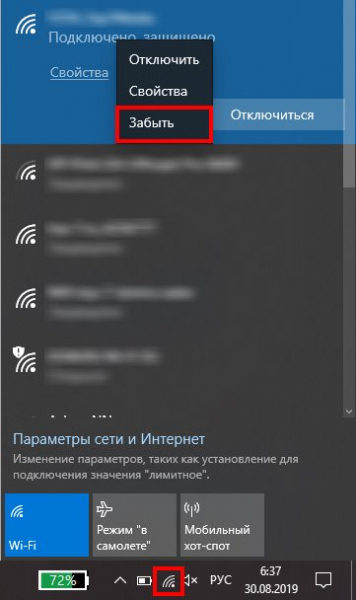
- щелкните по нему правой кнопкой мыши;
- и нажмите кнопку “Забыть”.
Этот метод позволяет быстро удалить сеть Wi Fi в Windows 10 без дополнительных подтверждений. Информация профиля удаляется без возможности ее восстановления.
Чтобы на время забыть о WiFi, можно запретить автоматическое подключение к точке доступа. В этой ситуации компьютер сохраняет данные, но не учитывает их при выборе варианта. Например, при использовании маршрутизаторов 2,4 и 5 ГГц нет гарантии, что устройство подключится к самому быстрому маршрутизатору. Чтобы временно забыть о подключении к сети, сделайте следующее
- Выполните описанные выше действия, за исключением нажатия кнопки Forget;
- вместо этого введите пункт Свойства;
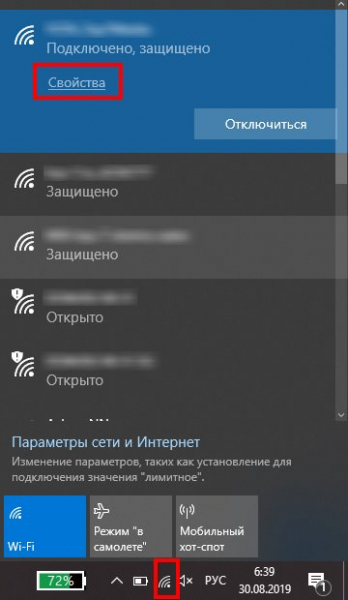
- установите выключатель в положение “Выключено”.
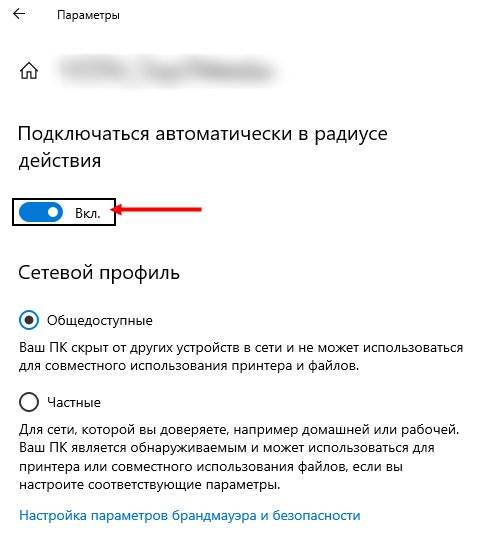
Этих действий достаточно, чтобы забыть о сети WiFi на Win 10 на некоторое время. Будет выполнено подключение к более быстрому варианту. Если вы переехали в другую часть квартиры, где изменилась ситуация со скоростью, вы можете вручную подключиться к нужному профилю.
Альтернативный метод
Иногда в правом нижнем углу нет значка для переключения на WiFi. Чтобы удалить WiFi в Windows 10, можно воспользоваться альтернативным методом. Выполните следующие действия:
- нажмите на значок получения уведомлений в правом нижнем углу;
- выберите вариант, который отражает сигнал WiFi.
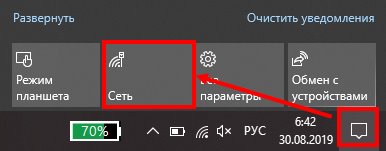
Другой вариант:
- откройте общие настройки Windows, нажав Win+I.
- Перейдите в раздел Сеть и Интернет.

- Это приведет вас к настройкам сети. После этого вы можете забыть о WiFi в Windows 10 через раздел WiFi в правом меню. Нажмите на него, затем перейдите к пункту Управление известными сетями.
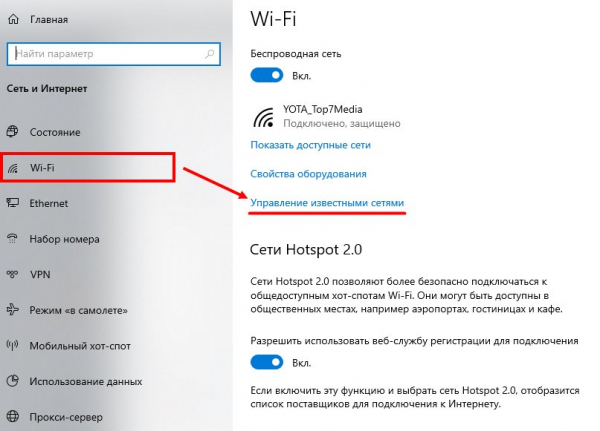
- Нажмите на нужное имя, затем нажмите кнопку “Забыть”.
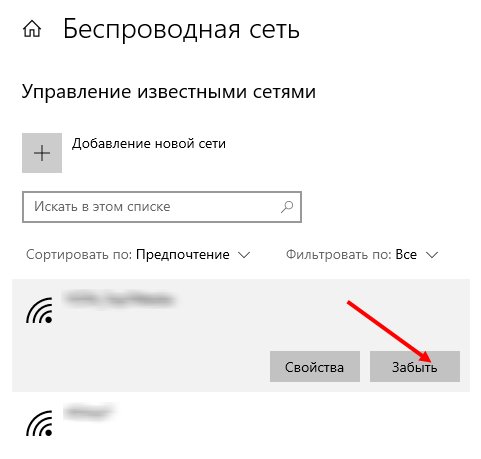
Командная строка
В Windows 10 можно использовать командную строку или Power Shell. Действуйте следующим образом:
- войдите в меню Power User (Win+X);
- Запустите оболочку по умолчанию с правами администратора;
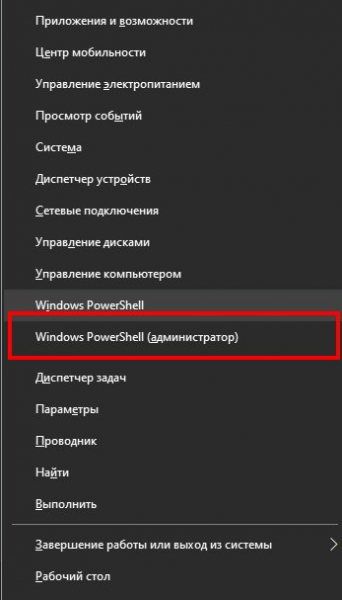
- Введите netsh wlan show profiles;
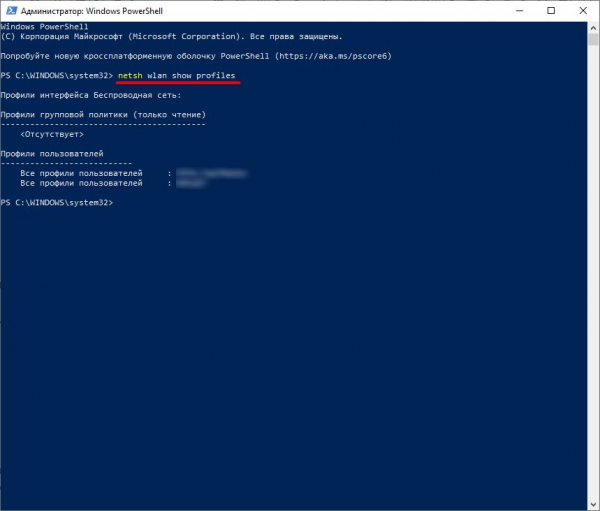
- Выберите профиль из списка и введите netsh wlan delete profile “Wi-Fi name”;
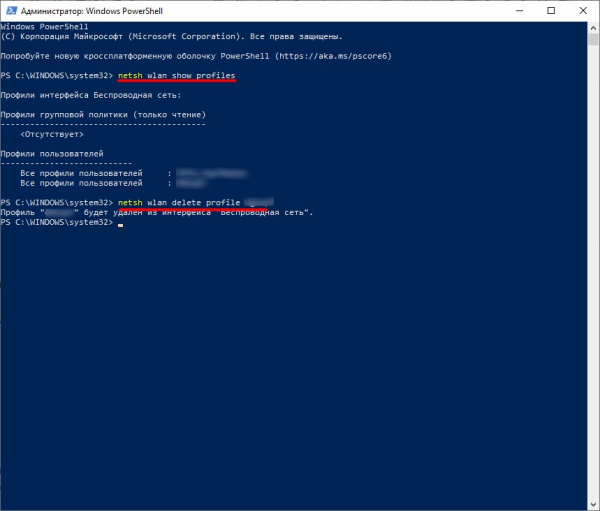
- Чтобы удалить все профили сразу, вставьте * вместо имени WiFi.
Теперь вы знаете, как забыть сеть WiFi (одну или все) в Windows 10. В последнем случае вам всегда придется вручную подтверждать вход в WiFi.
Проводник
Известно, что профили WiFi хранятся в операционной системе в виде XML-файлов. По этой причине можно удалить сети WiFi в Windows 10, удалив этот документ. Алгоритм следующий:
- откройте файловый менеджер;
- введите системный диск;
- Раскройте верхнюю панель управления;

- войдите в раздел Вид, а затем выберите раздел Скрытые элементы;
- Найдите папку ProgramData;
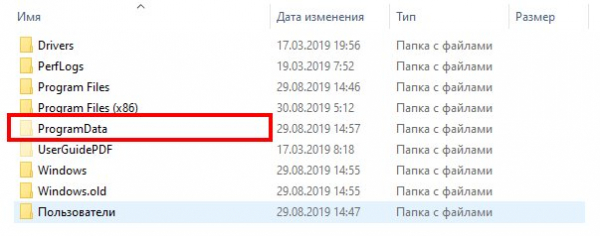
- Откройте его и перейдите к Microsoft-Wlansvc-Profiles-Interfaces;

- найдите XML-файл и откройте его с помощью веб-браузера;
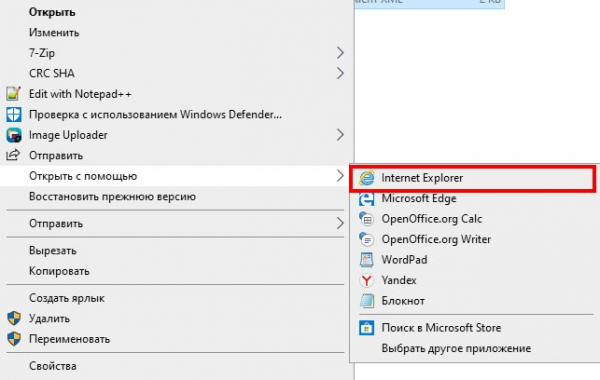
- поиск нужной опции по имени (SSID);
- удалить файл.
Зная, как удалить Wi-Fi в Windows 10, вы сможете навсегда избавиться от нежелательного подключения.
Чтобы сохранить профиль, но избежать автоматического подключения, выполните следующие действия:
- скопировать XML с данными выбранного соединения;
- щелкните правой кнопкой мыши на файле, вызовите меню и войдите в редактор;
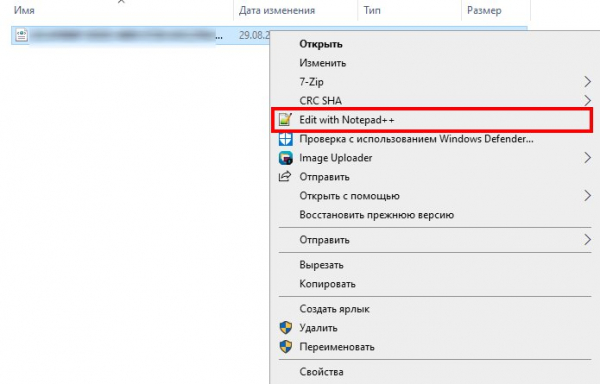
- заменить авто на ручной без изменения SSID;
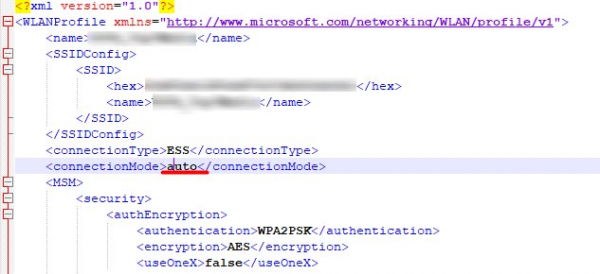
- сохранить файл, восстановить его и заменить другим;
- подтвердите действие, нажав на кнопку Continue with shield.
Существует множество способов полностью или частично забыть сеть WiFi в Windows 10. Здесь все зависит от того, что вы хотите сделать (временно заблокировать доступ или полностью удалить профиль).
Через реестр
Другой способ – использовать возможности, предоставляемые реестром. Сделайте следующее:
- войдите в реестр, нажав Win+R и набрав regedit-m;
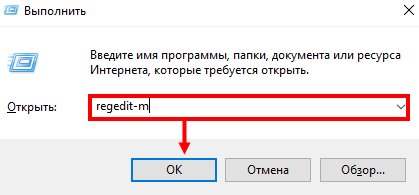
- перейдите в HKEY_LOCAL_MACHINESOFTWAREMicrosoftWindows NTCurrentVersionNetworkListProfiles;
- проверьте все профили таким же образом, как описано выше, и найдите нужную сеть;
- удалить интересующий файл.
Этот метод может быть использован в качестве последнего средства, когда вышеуказанные варианты не сработали.
Для чего забывать сеть?
Удаление Wi-Fi в Windows 10 не является сложной задачей и занимает не более 2-3 минут. Зачем это делать – другой вопрос. При подключении к сети WiFi компьютер или ноутбук с Windows 10 запоминает основную информацию для входа. При изменении SSID или пароля вы пытаетесь войти в систему, но не можете. Единственное решение – забыть о WiFi и ввести новые учетные данные.

Такая ситуация характерна для точек доступа, установленных в публичных сетях или компаниях. К ним подключается множество пользователей, поэтому пароли время от времени меняются для обеспечения безопасности. Кроме того, множество профилей засоряет список и нуждается в очистке. В Windows 10 эта очистка называется забыть сеть WiFi.
Как восстановить забытую сеть?
Если вы решили забыть свой профиль WiFi, будьте готовы к тому, что его придется восстанавливать. Для этого необходимо перезагрузить компьютер, попытаться снова найти нужную сеть. Для этого:
- Нажмите на значок Wi-Fi в правом нижнем углу;
- Включите WiFi на своем компьютере;
- Проверьте доступные соединения WiFi;
- найдите нужную сеть;
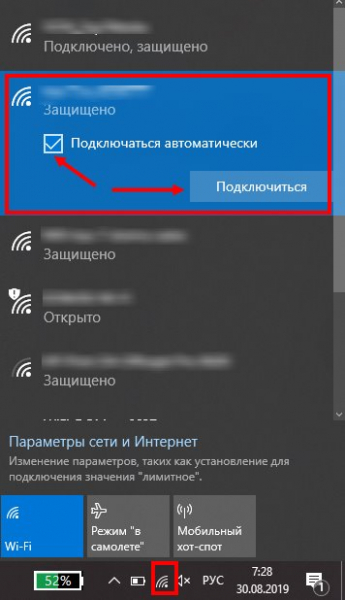
- нажмите на кнопку Подключиться (при необходимости поставьте галочку Автоматически);
- Введите свой пароль, если он был установлен.
Затем система спросит, хотите ли вы оставить компьютер в домашней сети, чтобы он был виден другим устройствам. Лучше всего нажать Да, чтобы избежать проблем с подключением в будущем. Если все сделано правильно, ваш компьютер должен подключиться к Интернету.
Существуют дополнительные решения, как восстановить забытый WiFi в Windows 10, если это не удается:
- Ремонт с помощью командной строки. Наберите Win+R и введите cmd, затем нажмите Enter. В появившемся окне введите ipconfig/release, затем нажмите Enter. Введите ipconfig/renew и нажмите Enter.
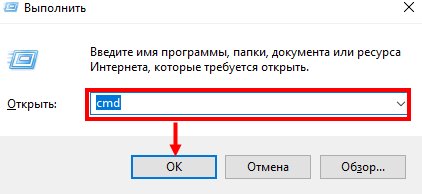
- Попробуйте держать антивирусную систему выключенной на некоторое время. Бывают случаи, когда такое программное обеспечение блокирует вход в систему WiFi.
- Вручную измените канал беспроводной сети или перезапустите маршрутизатор.
Если WiFi в Windows 10 был удален, вам может потребоваться восстановить исходные настройки системы. Алгоритм следующий:
- нажмите кнопку Windows;
- перейдите в раздел “Настройки”;
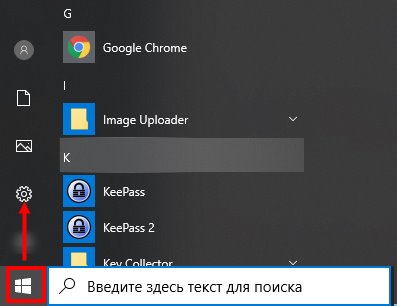
- войдите в раздел “Обновление и безопасность”;

- откройте раздел “Восстановление” и выберите опцию отката к более ранней версии;
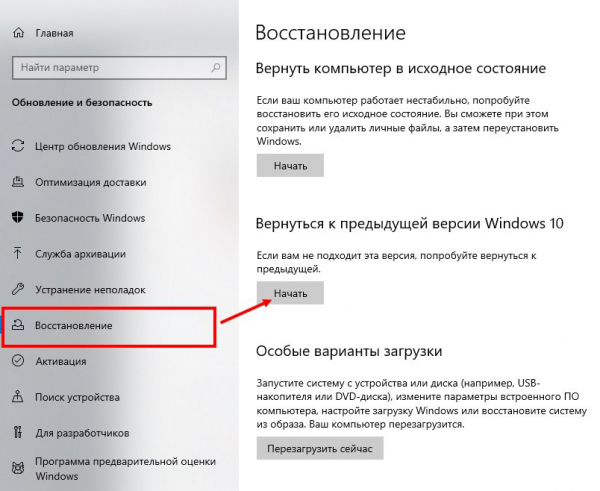
- нажмите кнопку Пуск.
После запуска появится окно с вопросом, почему вы восстанавливаете предыдущую версию программы. Вам нужно будет указать причины, по которым происходит откат. Поставьте галочку в любом из полей и нажмите Далее. Если вы использовали пароль для входа в Windows 10, вам необходимо его запомнить. Теперь нажмите кнопку для отката к предыдущей системе Windows. После завершения восстановления автоматически загрузится предыдущая версия операционной системы.
Если вы решили забыть или удалить свой профиль, срочно займитесь другой проблемой – как восстановить забытую сеть WiFi в Windows 10. Выше было описано несколько “спасательных” методов, но это не значит, что нужно спешить с решением. Прежде чем предпринимать какие-либо действия, убедитесь, что информация вашего профиля WiFi действительно изменилась, и вы не сможете войти в систему с прежними настройками.



